Практическая работа №3
Использование кривой
Инструмент Кривая служит для изображения кривых линий.
1. На вкладке Главная в группе Фигуры щелкните инструмент Кривая.
2. Щелкните Толщина, а затем выберите размер линии, определяющий ее толщину.
3. В группе Цвета нажмите Цвет 1, выберите цвет и с помощью указателя мыши проведите линию. Чтобы нарисовать линию цветом 2 (цветом фона), нажмите правую кнопку мыши и удерживайте ее при перемещении указателя.
4. Когда линия проведена, щелкните область изображения, где требуется разместить изгиб, и протащите указатель для придания дуге нужного изгиба.
1. На вкладке Главная в группе Фигуры щелкните инструмент Кривая.
2. Щелкните Толщина, а затем выберите размер линии, определяющий ее толщину.
3. В группе Цвета нажмите Цвет 1, выберите цвет и с помощью указателя мыши проведите линию. Чтобы нарисовать линию цветом 2 (цветом фона), нажмите правую кнопку мыши и удерживайте ее при перемещении указателя.
4. Когда линия проведена, щелкните область изображения, где требуется разместить изгиб, и протащите указатель для придания дуге нужного изгиба.
Пример 1. Нарисовать зонтик, используя инструмент Кривая.
Этапы выполнения работы
Шаг 1
На вкладке Главная выберите фигуру Овал.Шаг 2
При помощи инструмента Выделить обрежьте его пополам. Для этого нужно выделить нижнюю часть овала и нажать кнопку Delete.
Шаг 3
В центре получившейся дуги установите точку из которой будете рисовать кривые. На панели инструментов выберите инструмент Кривая. Расположите указатель, в центре дуги, нажмите левую кнопку мыши и перетащите его в точку, где кривая должна закончиться. Отпустите кнопку. Появится прямая линия. Расположите указатель мыши возле той части прямой линии, которую вы хотите изогнуть, нажмите левую кнопку мыши и перетащите указатель в направлении, в котором должна изогнуться линия.
Шаг 4
С помощью инструментов Линия и Кривая, нарисуйте трость. Полученный рисунок раскрасьте при помощи инструмента заливка. Готово!
Выполни самостоятельно
- Самостоятельно нарисуйте рыбу, используя инструменты Кривая, Заливка.
Выполненные задания пришли на проверку
Как вам урок?
